Google ana sayfası nasıl bağlanır?
① Hazırlık
1.Google Home Uygulamasını telefonunuza indirin ve yükleyin.
2.Bir Google hesabı oluşturun ve bu hesabı Google Home hoparlörünüze bağlayın.
② “EWeLink Akıllı Ev” Eylemini ekleyin
1.Google Home APP ana sayfasında "+" işaretine dokunun.
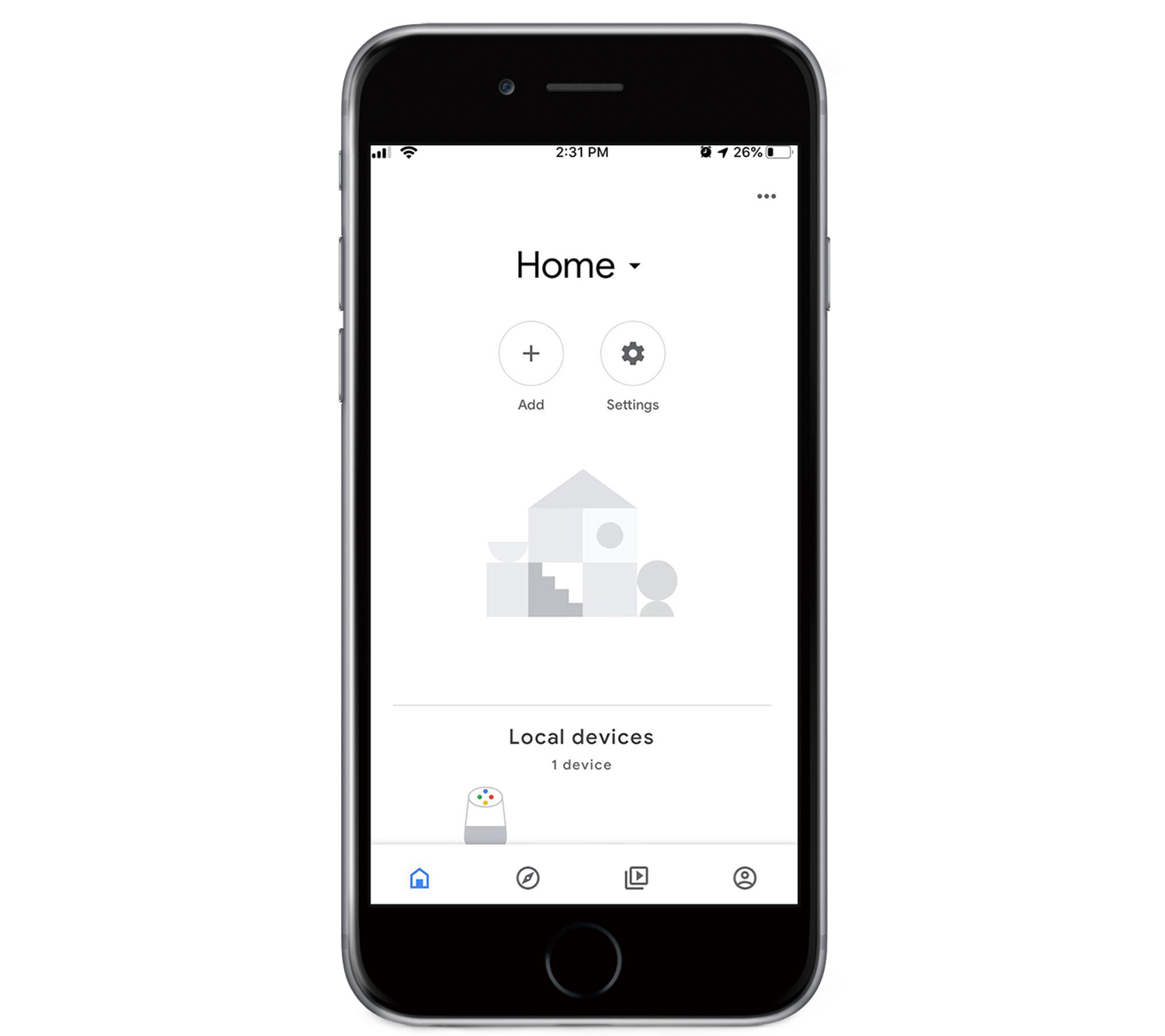
2.Cihaz kur ’a dokun ve ardından 'Önceden ayarlanmış bir şey mi yapıyorsunuz?'.
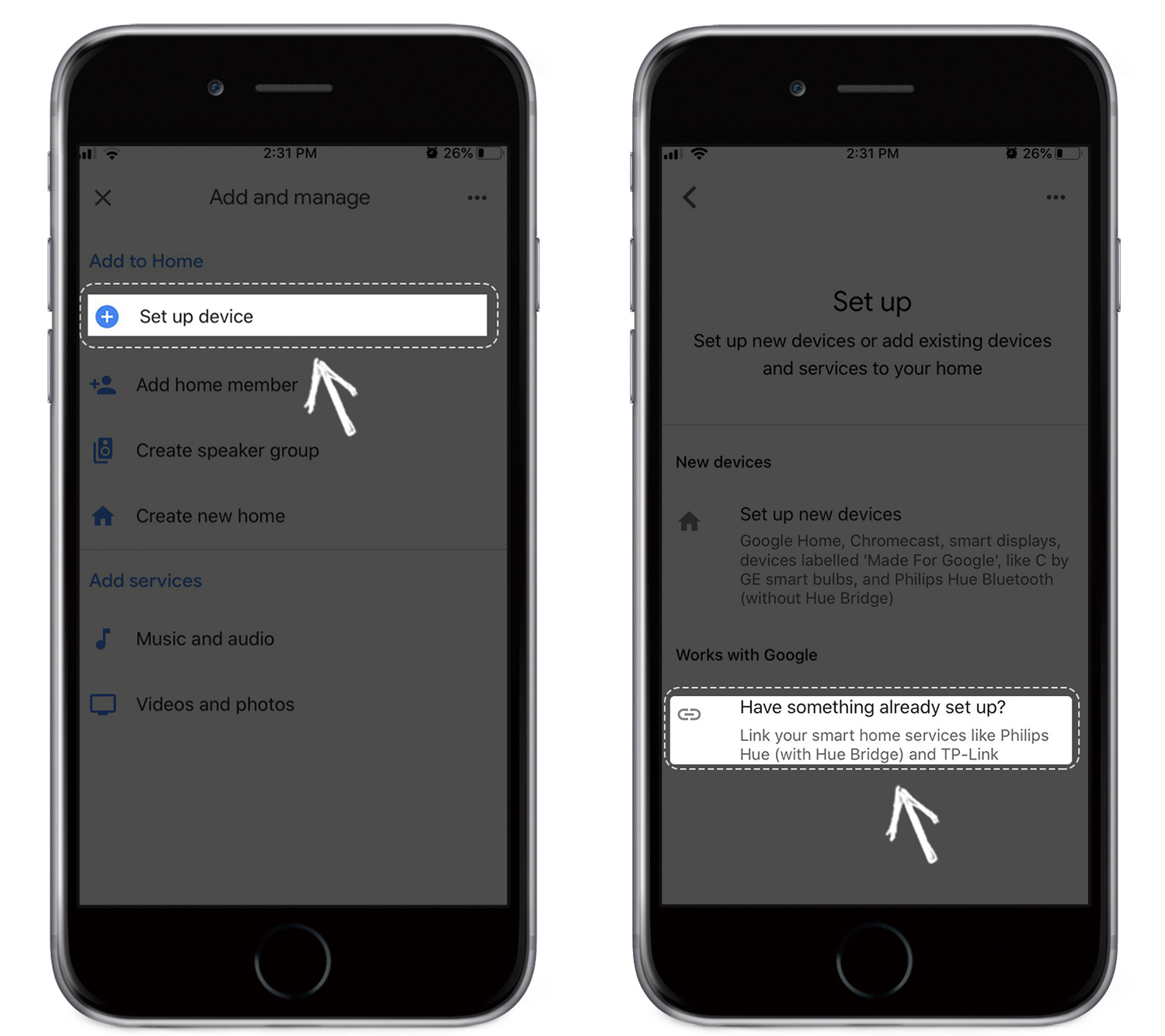
3.'Smart We Link'e girin ve üzerine dokunun.
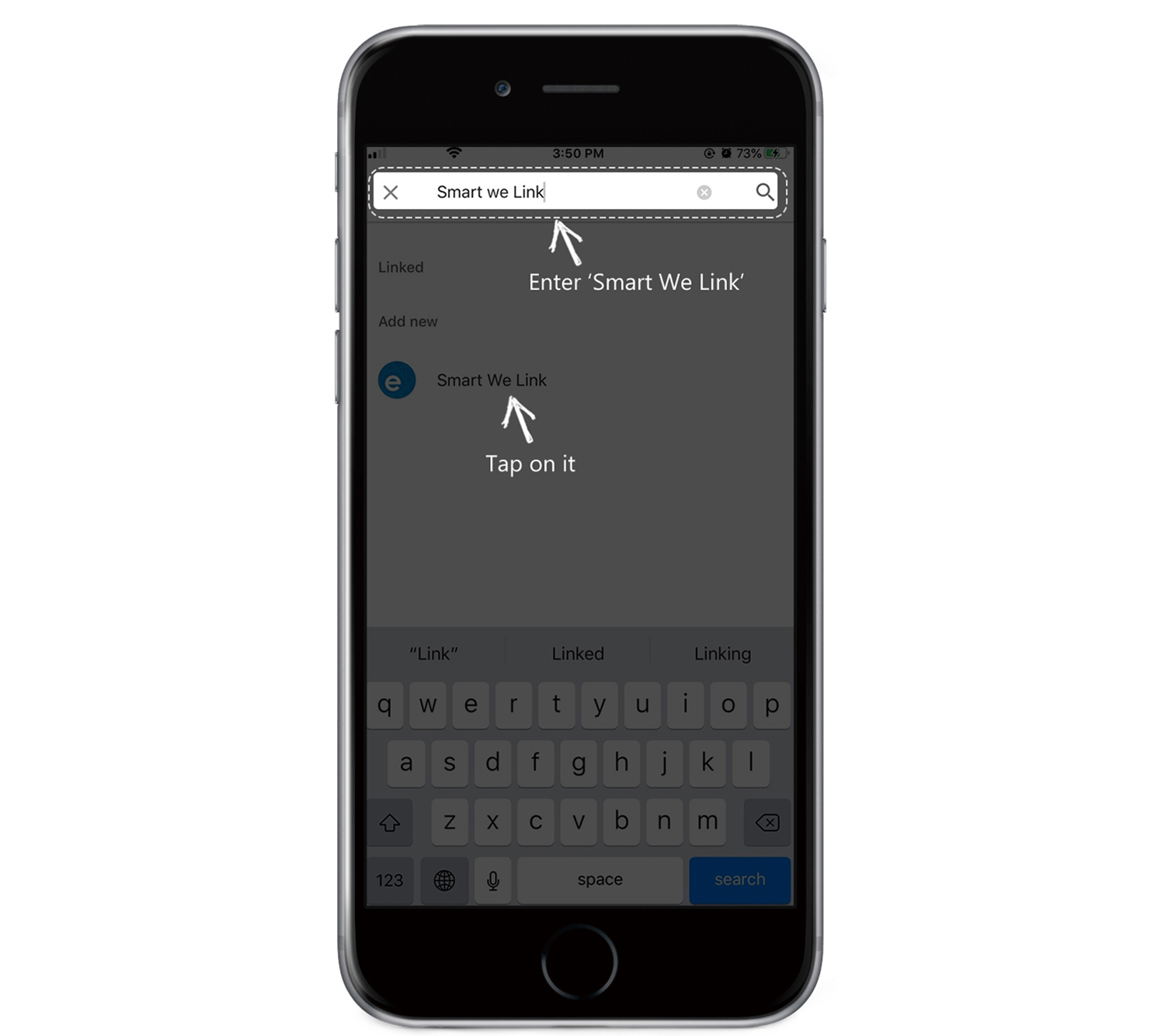
4.Ülkenizi / bölgenizi seçin, eWeLink hesabınızı ve şifrenizi girin ve 'Oturum Aç'a dokunun.
Not: E-posta adresinizi küçük harflerle girmelisiniz. Büyük harfler kabul edilmez.
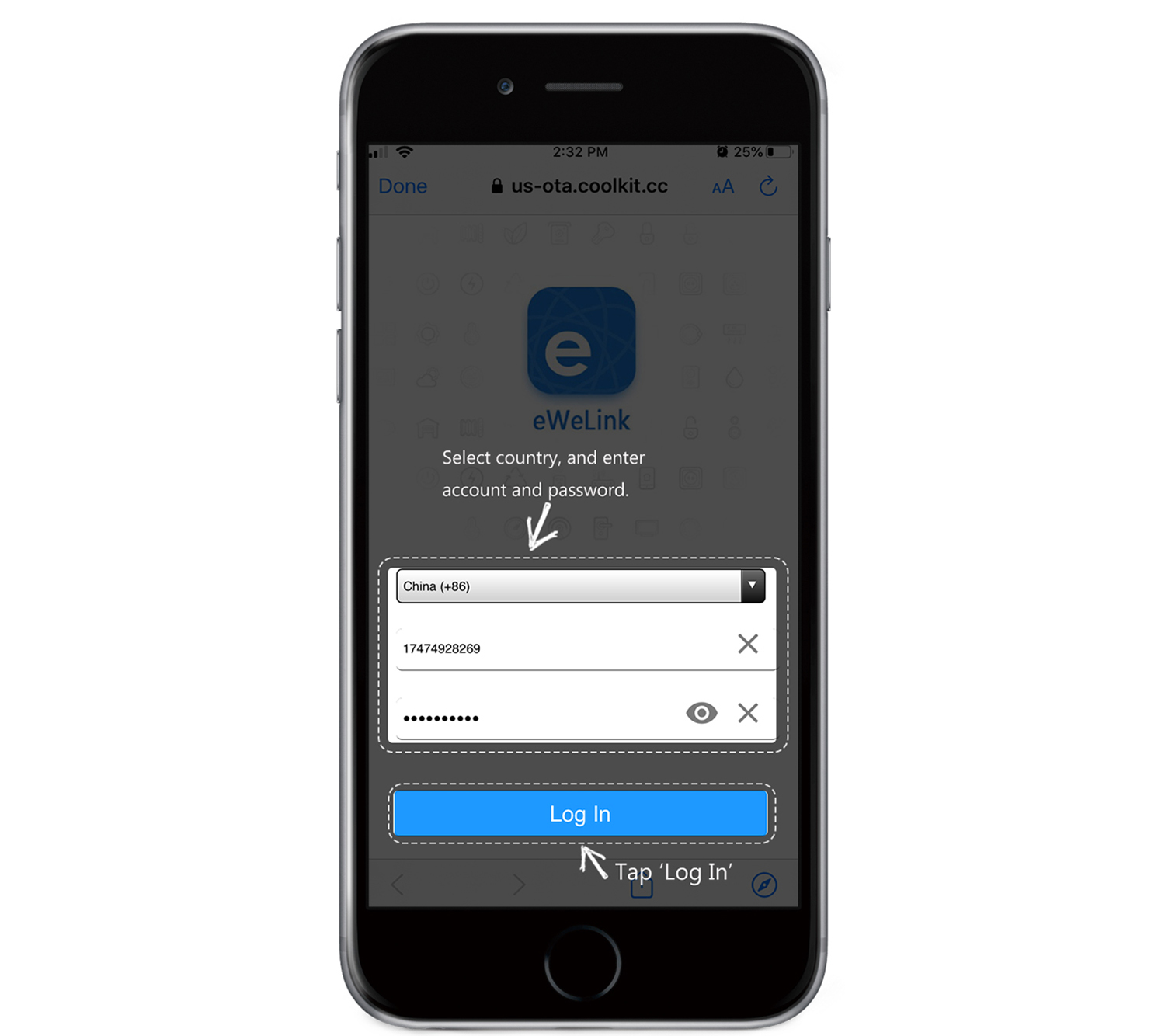
5.Açılır pencerede "Giriş" e hafifçe dokunun.
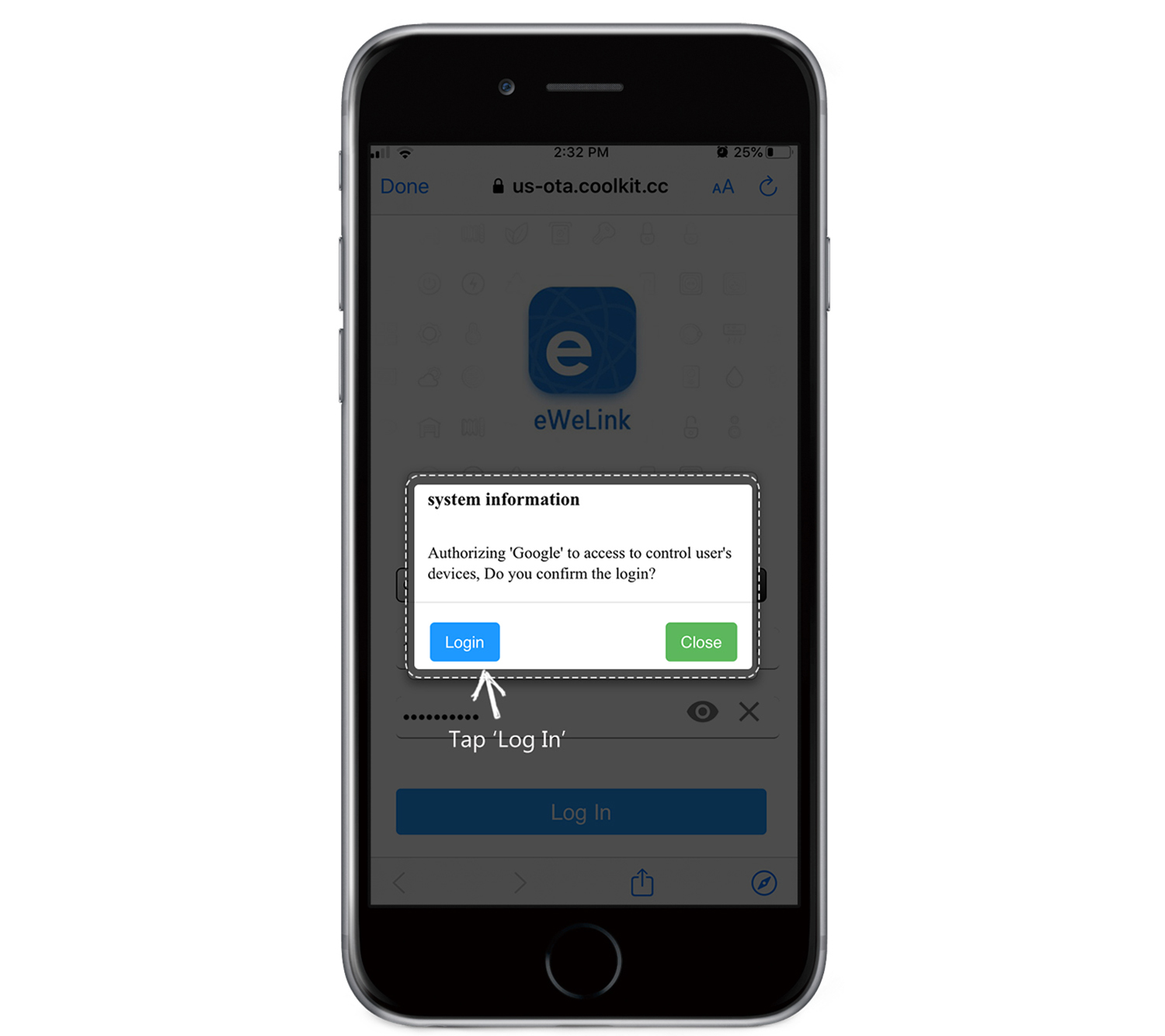
6.Senkronize edilen cihazlardan neye ihtiyacınız olduğunu seçin ve bağlantıyı tamamlamak için sayfanın talimatlarını izleyin.
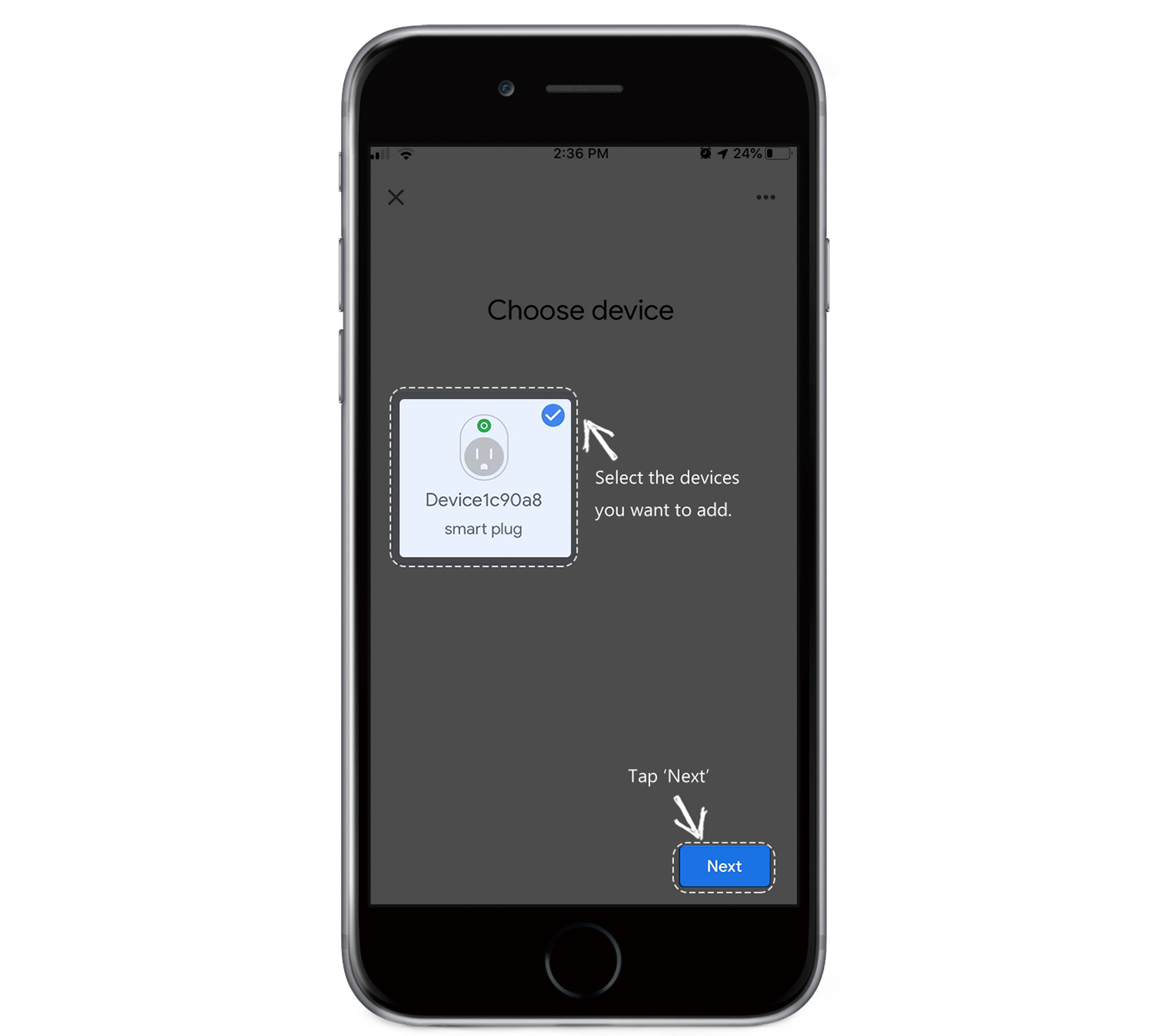
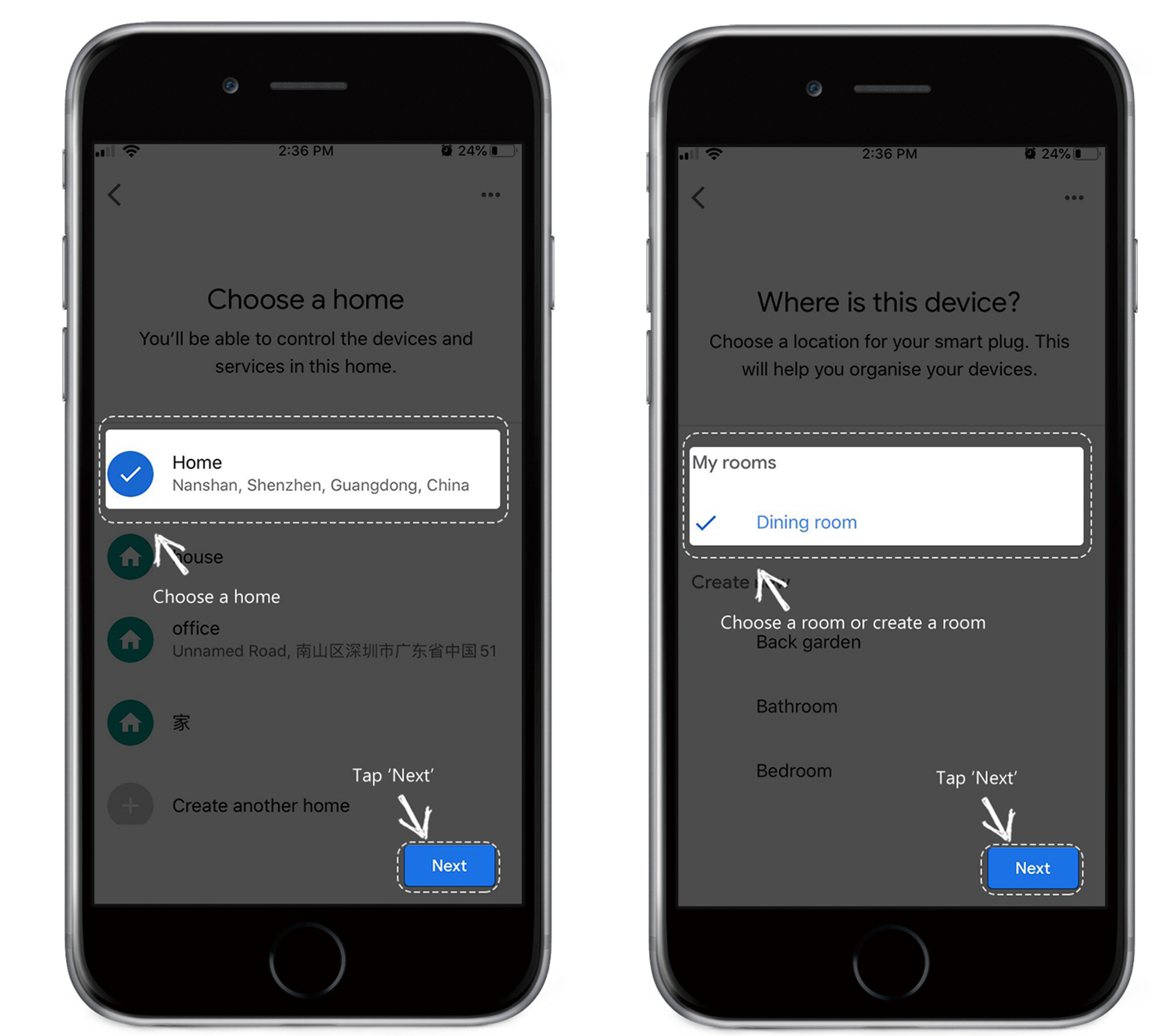
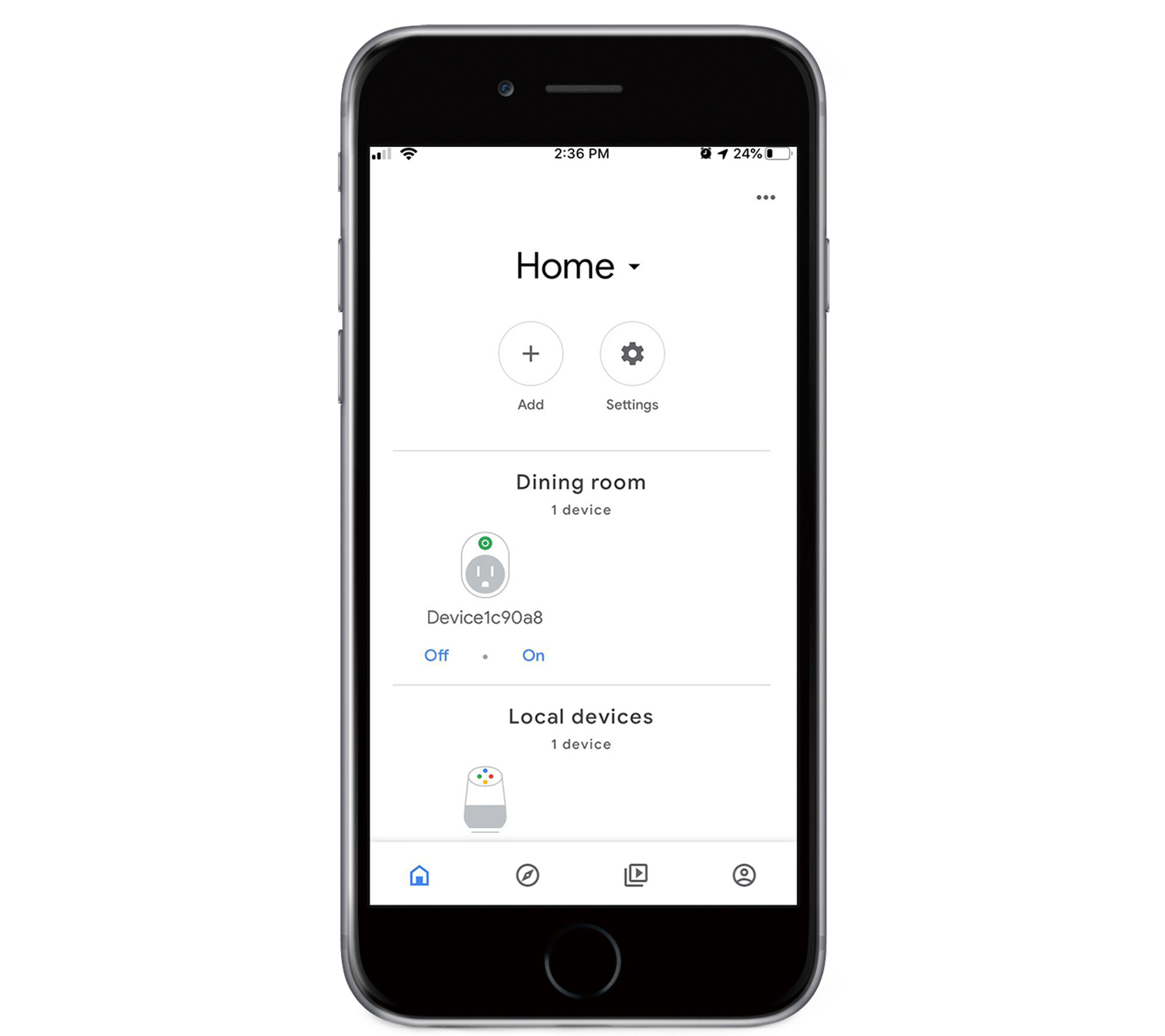
③ Cihaz bilgilerini değiştirme
1.Uygulamanın ana sayfasında "Cihaz1c90a8" gibi değiştirilecek cihazı seçin;
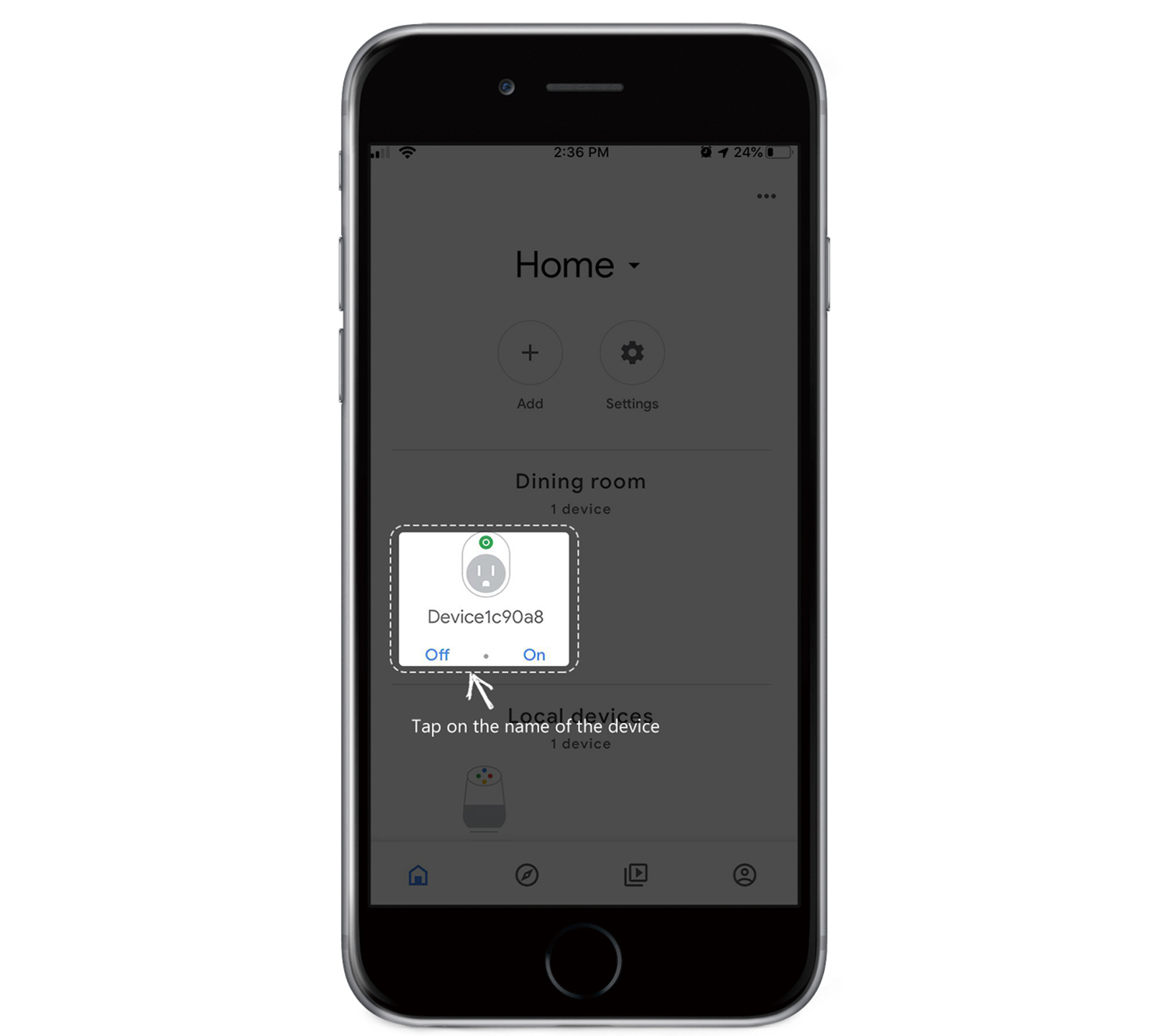
2.Yukarı doğru "ayar" düğmesine dokunun.
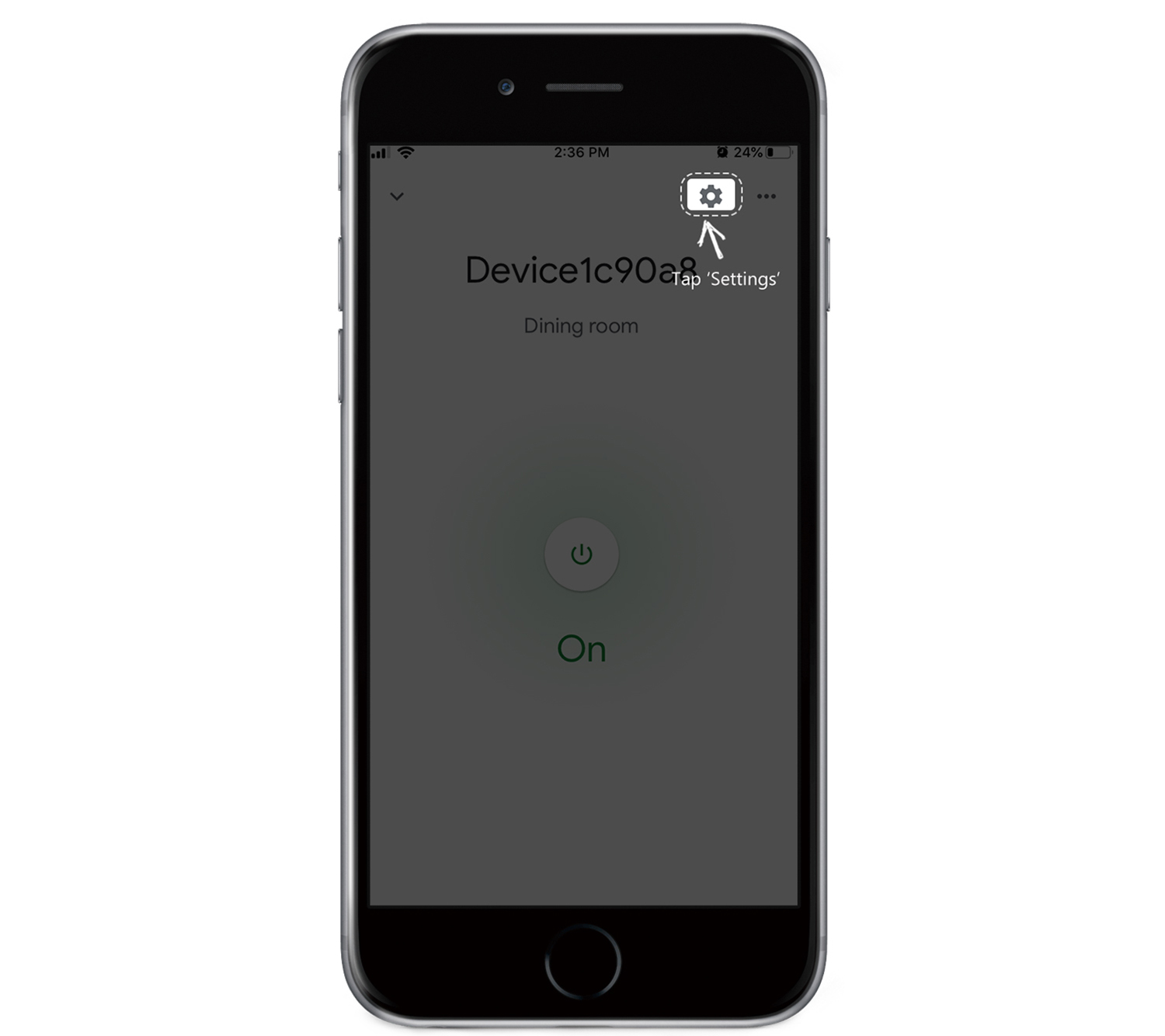
3.Adı, evi veya odayı istediğiniz gibi değiştirin.
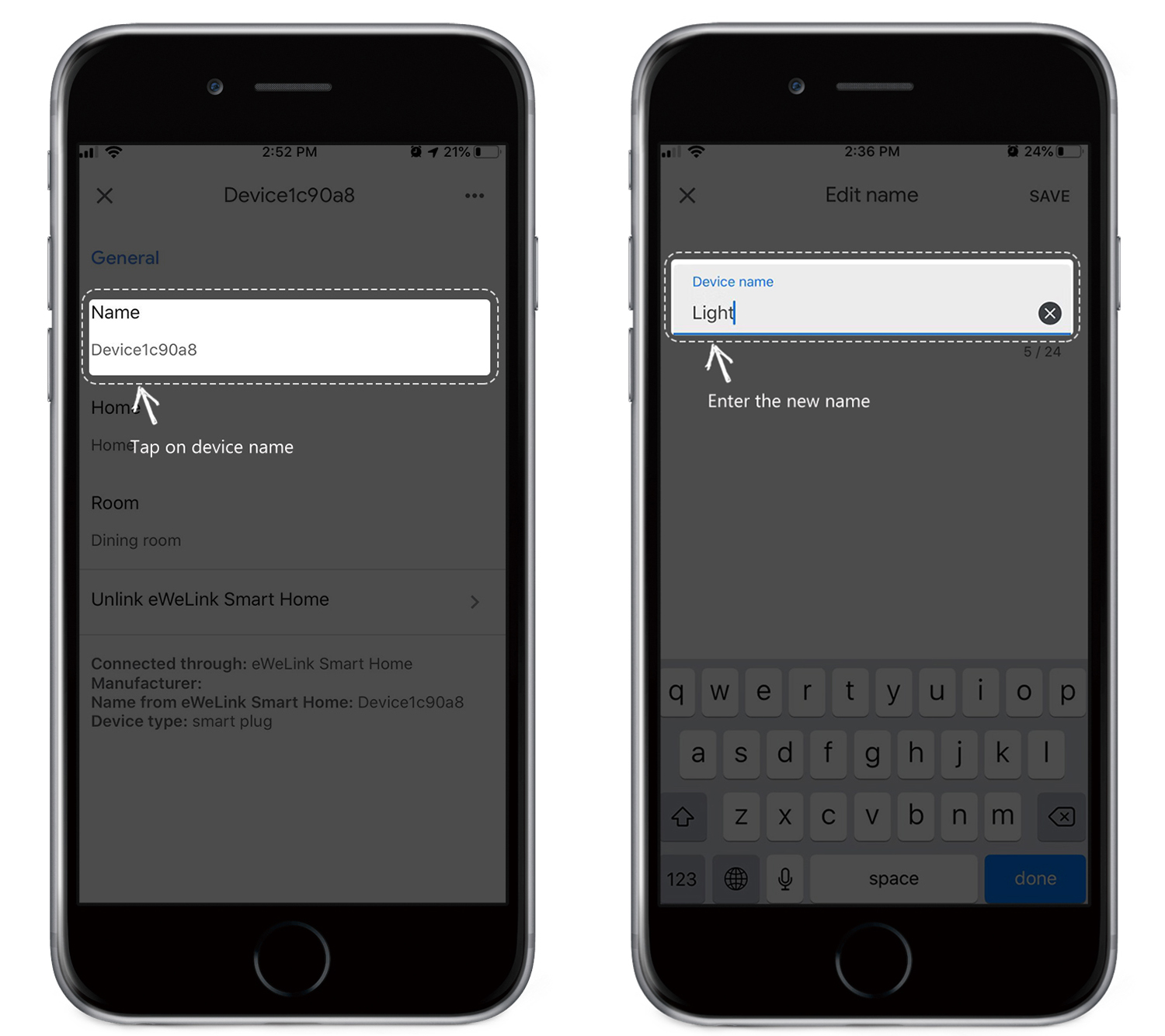
Ana sayfaya geri dönün ve aşağıdaki resimdeki gibi değişikliğin yapıldığını göreceksiniz (sadece referans için).
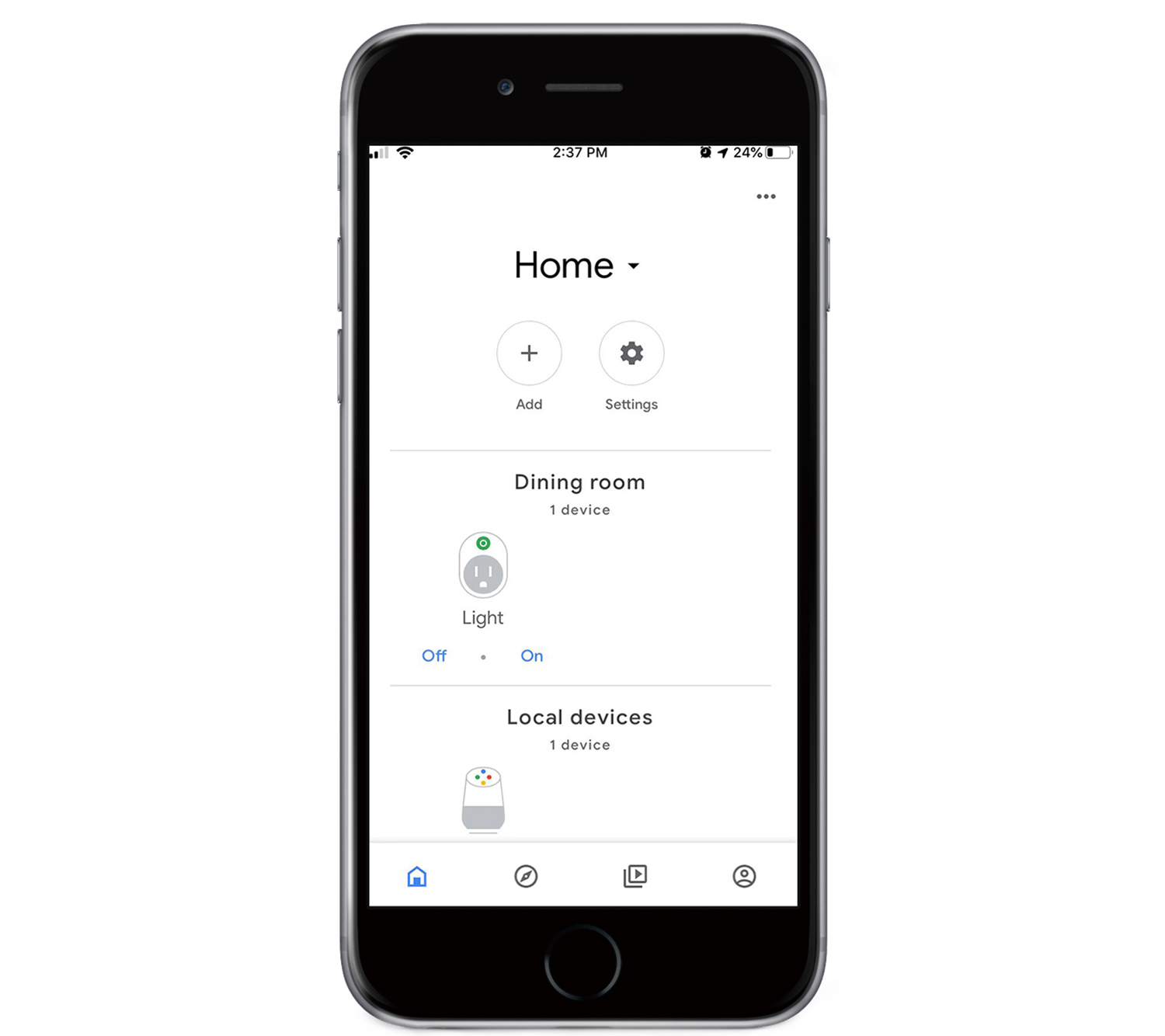
④ Google Home hoparlörü ile kontrol cihazları
1.Cihaz adının İngilizce olduğundan emin olun ve herhangi bir özel karakter kullanmayın.
Doğru isimler lamba, anahtar, anahtarım vb.
2.Google Home hoparlörü ile kontrol cihazları;
Google Home konuşmacısını açmak için uyandırma sözcüklerini "Hey Google" veya "OK Google" deyin. Google Home Speak uyandığında, Google Home hoparlöründeki ışıkların yanıp söndüğünü göreceksiniz. 'Aç / kapat' demeye devam edin [cihaz adı]'.
Örneğin:Hey Google,Işığı aç.
Örneğin:Hey Google,Işığı aç.
3. Referans için diğer sesli komutlar;
Google Ana Sayfa gibi sık kullanılan diğer sesli komutları destekler: Hey Google, tüm ışıkları açın.
Hey Google, tüm ışıkları kapatın.
Hey Google, ışığı% 50 olarak ayarlayın.
Hey Google, yatak odasının ışığını kapat.
Hey Google, tüm ışıkları kapatın.
Hey Google, ışığı% 50 olarak ayarlayın.
Hey Google, yatak odasının ışığını kapat.